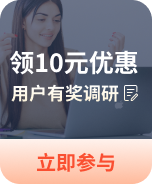
发布时间:2024-10-28 08: 00: 00
品牌型号:iMac Pro
系统:macOS Monterey 12.7.5
软件版本:Parallels Desktop 19
虚拟机显示比例不对、全屏以后有黑边,通常是分辨率设置不当造成的。分辨率太低会导致图形界面模糊,影响用户体验。分辨率过高则会占用过多的内存资源,容易引起虚拟机卡顿。有关虚拟机如何调整分辨率,虚拟机分辨率高了很卡的问题,本文将进行详细介绍。
专业的虚拟机软件,通常具备丰富的分辨率调整功能。以Parallels Desktop为例,该软件允许用户自定义虚拟机的分辨率和全屏缩放选项。为了实现更好的显示效果,PD虚拟机还会调整DPI参数和伽马设置,以适应各种品牌的显示器,下面看操作演示。

1.PD虚拟机分辨率设置
右击“Parallels Desktop”图标,打开控制中心。点击“齿轮”形状按钮,打开虚拟机配置页面。

假设有两台显示器连接到Mac电脑,将PD虚拟机切换到全屏模式后,仅会在其中一台显示虚拟机操作界面。
在“全屏”设置选项中,勾选“将全屏模式应用于所有显示器”并点击“全屏”,Parallels Desktop就会在所有显示器上全屏显示Windows操作界面。
在“全屏”设置选项中,勾选“优化游戏的全屏模式”后,PD虚拟机将不会显示MacOS的程序坞、菜单栏和通知提示等内容。

点击“高级”按钮,勾选“使用Windows伽马设置”。PD虚拟机会在全屏模式下,自动修改Mac电脑的伽马设置,以便更好地优化视觉特效。
关闭缩放功能:在Parallels Tools已安装的情况下,PD虚拟机的分辨率会与Mac系统保持一致。如果没有安装Parallels Tools,PD虚拟机的分辨率将保持不变。如果PD虚拟机分辨率低于Mac系统分辨率,就会出现“黑边”。如果PD虚拟机分辨率高于Mac系统分辨率,窗口边缘则会出现“滚动条”。
自动缩放至屏幕大小:在Parallels Tools已安装的情况下,PD虚拟机的分辨率会与Mac系统保持一致。如果没有安装Parallels Tools插件,PD虚拟机的分辨率将保持不变。如果PD虚拟机分辨率低于Mac系统分辨率,全屏后就会出现“黑边”。如果PD虚拟机分辨率高于Mac系统分辨率,PD虚拟机窗口会自动全屏,不会出现滚动条。
保持比例:无论是否安装了Parallels Tools,PD虚拟机分辨率都将保持不变。如果PD虚拟机的分辨率低于Mac系统分辨率,就会出现“黑边”。如果PD虚拟机分辨率高于Mac系统分辨率,虚拟机窗口会自动全屏,不会出现滚动条。
自动拉伸:无论是否安装了Parallels Tools,PD虚拟机分辨率都将保持不变。虚拟机窗口会自动拉伸,并占据整个显示器屏幕。

点击“硬件”选项卡,打开“图形”设置页面。
最适用于Retina显示器:Windows将会采用Retina显示器的分辨率。同时,PD虚拟机也会自动提高DPI参数,以适应Retina显示器特性。
缩放:虚拟机的分辨率和DPI保持不变,适用于不支持高DPI显示的Windows应用。
最适用于外部显示器:如果使用的不是Retina显示器,请勾选此项。

2.Windows分辨率设置
打开PD虚拟机,右击Windows桌面,打开“显示设置”。

在“显示分辨率”一栏中,可以设置PD虚拟机的分辨率。

PD虚拟机与Mac系统高度兼容,能够充分利用苹果电脑的硬件资源。通常情况下,Parallels Desktop的响应迅速,虚拟机运行十分流畅。如果PD虚拟机在高分辨率下出现了卡顿的情况,则可能是以下三个原因造成的。
1.增加虚拟机内存空间
在Parallels Desktop控制中心,打开虚拟机配置页面。点击“硬件”打开“CPU与内存”,手动调整CPU核心数量与内存空间配置。

如下图所示,我将该虚拟机的内存大小设置为24GB。同时,该页面允许用户通过输入数值,来指定虚拟机的内存大小。

2.关闭系统应用
凡采用Chromium内核的浏览器,新的标签页都会占用额外的内存空间。以Chrome浏览器为例,如果打开的标签页过多,就会影响虚拟机在高分辨率时的性能表现。

在主系统中,使用快捷键“Cmd+空格”,在”聚焦搜索”中打开“活动监视器”窗口。

在MacOS系统中,虚拟内存会占用磁盘读写速度。在“内存”列表中,关闭“已压缩内存”数值过高的应用程序,可以有效缓解固态硬盘卡顿。

3.关闭虚拟内存
在分辨率很高的情况下,如果设置了“虚拟内存”就会导致PD虚拟机运行卡顿。该功能会强制征用“硬盘空间”当作“内存”使用,以便缓解内存空间上的压力。所以,在分辨率高的情况下,就可能会导致虚拟机变卡。
右击“此电脑”打开属性设置页面,点击“高级系统设置”。
在“高级”选项卡中,打开“性能”设置窗口。

打开“高级”性能选项更改虚拟内存,取消勾选“自动管理所有……”。然后,在“无分页文件”的前面打钩。完成以上操作后,点击“确定”按钮,即可关闭Windows虚拟内存。

以上便是虚拟机如何调整分辨率,虚拟机分辨率高了很卡的全部内容。本文介绍了PD虚拟机调整分辨率的详细操作步骤。通过全屏设置和图形设置页面,用户可以调整PD虚拟机的分辨率和全屏缩放比例。并且,PD虚拟机还会调整DPI参数和伽马设置,以适应不同品牌的显示器。在实际应用中,增加虚拟机内存、关闭主系统应用、关闭虚拟内存功能,可以有效缓解虚拟机在高分辨率下产生卡顿。更多有关PD虚拟机的使用技巧,可以在安装最新版的Parallels Desktop后进行体验。
展开阅读全文
︾
读者也喜欢这些内容:

M4的MacbookPro选512还是1T M4的Macbookpro用虚拟机占空间吗
新款MacbookPro已经搭载了M4芯片了,无论是在处理器性能上,还是在渲染速度、色彩呈现等方面,新款MacbookPro的表现都有质的提升。实际上,苹果的MacbookPro M芯片电脑已经逐步替代Intel芯片电脑了,对于使用双系统的小伙伴来说,可能也要逐步转变到虚拟机上了。那么,M4的MacbookPro选512还是1T,M4的Macbookpro用虚拟机占空间吗?接下来,让我们来了解一下吧。...
阅读全文 >

MacOS下的虚拟机如何玩游戏 怎样才能优化Mac上的Windows游戏体验
画面比例正确、游戏帧率稳定,专业级虚拟机软件能够在MacOS中流畅运行各种游戏应用。合理配置虚拟机参数,我们可以在Mac电脑上,获得接近原生Windows系统的游戏体验。有关MacOS下的虚拟机如何玩游戏,怎样才能优化Mac上的Windows游戏体验的问题,本文将进行详细介绍。...
阅读全文 >

Mac上的虚拟机哪个好 苹果电脑虚拟机用免费还是付费
在选择苹果电脑虚拟机时,免费的虚拟机软件往往在系统兼容性和软件功能上有所不足。若想进行跨平台办公以及运行复杂应用程序,仍然需要依赖专业级的苹果虚拟机软件。有关Mac上的虚拟机哪个好,苹果电脑虚拟机用免费还是付费的问题,本文将进行详细介绍。...
阅读全文 >

虚拟机的分辨率和屏幕不一样 虚拟机高分辨率就会卡
分辨率设置不当会导致画面失真,甚至影响虚拟机的整体性能。分辨率设置过低,虚拟机界面变形、显示模糊。分辨率设置过高,虚拟机运算负担加重、产生卡顿。有关虚拟机的分辨率和屏幕不一样,虚拟机高分辨率就会卡的问题,本文将进行详细介绍。...
阅读全文 >